
RPA(Power Automate)でkintoneの関連レコードの集計をやってみた
はじめに
個人的kintoneで欲しい標準機能No.1は「関連レコードの集計」です。
これを実現するために、プラグインを導入したり、JavaScriptを書いたりしている人は多いのではないでしょうか?
ですが、標準機能(ライトコース)ではできません。

今回はRPAを使って、関連レコードの集計をやってみました。
この記事をおすすめしたい方
ライトコースだけど関連レコードを集計したい
パソコンを使わないときに、ポチっと押して集計して欲しい
難しいプログラミングはわからない
RPAを使わない方法で集計したい方は、プラグインなどをご活用ください。
今回は、レコードをひとつずつ開いて関連レコードを集計する方法で一括更新をやってみました。
準備したもの
RPAツール(Power Automate(無料版))
設定した関連レコード集計の仕組み
RPAで次の処理を繰り返すという仕組みです。
詳細画面を開く
編集画面にする
「関連レコード」の値を集計して、集計値をフィールドに入力する
保存する
次のレコードの詳細画面を開くを繰り返す
1,2,4,5については、こちらの記事で使った処理を利用します。
この記事では、次のようなループ処理をしています。

①キーの送信:e(編集する)
②キーの送信:Ctrl+s(変更を保存する)
の間に処理して欲しい作業を組み込めばOKです。
ループ処理の部分はメインフローとして固定しておいて、処理して欲しい作業をサブフローとして追加するとメンテナンスしやすくなります。

今回は、このサブフローに関連レコードを集計する処理を設定します。
設定方法
今回設定したサブフローの部分のみ紹介します。
ざっくりした説明になりますが、次のとおりです。
Power Automate(サブフロー①)
関連レコードをHTMLテーブルレコードとして抽出します。
抽出したテーブル行数を変数に設定します。

Power Automate(サブフロー②)
行数分ループして値を集計します。
今回、値に単位"円"が付いているので"円"を切り取った後、テキスト形式から数値形式に変換して集計をします。
関連レコードが空の場合は、サブフローを終了させます。

Power Automate(サブフロー③)
集計した値をフィールドに入力します。
ここでは、件数(行数)と金額(集計値)を入力しています。
次のレコードに行く前に、集計値の変数をリセットするため"0"を割り当てます。

Power Automate(メインフロー)
メインフローのループ処理に、作成した「サブフローの実行」を追加します。
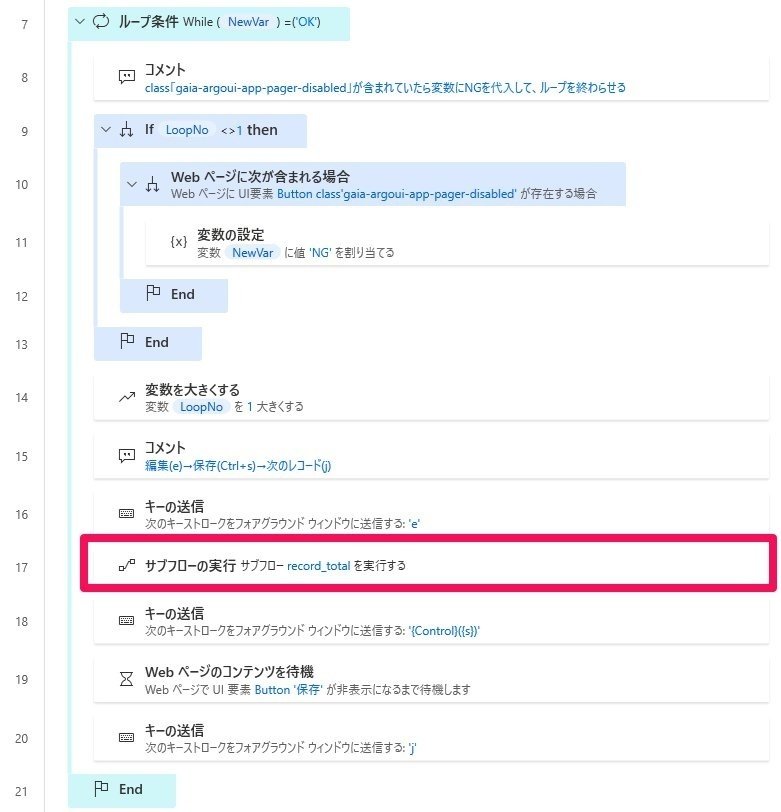
設定したフローを実行してみると
Power Automateのフローを実行してみます。
画面がうにうに動いて、「編集」→「関連レコードの集計値をフィールドに入力」→「保存」して、「次のレコード」に移っていきます。
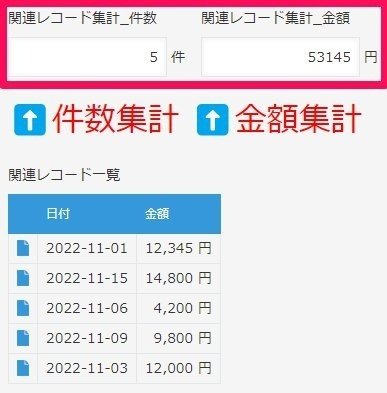


おわりに
時間はかかる処理ですが、パソコンを使わない時間にRPAを実行しておけばいいので、関連レコードの集計値をマスタアプリなどに入力したいときはおススメです。
今回は試していないのですが、関連レコードは一度に表示するレコード数が最大50なので、これを超える場合は、今回のフローだけでは恐らく集計はできないと思うので、件数が多そうな場合は注意が必要です。
RPAは試行錯誤ですが、色々なフローをつくっていくうちに、新しい発見があるので、たくさんつくってみるという経験が大事だと思いました。
最後まで読んでいただき、ありがとうございました。
この記事が気に入ったらサポートをしてみませんか?
